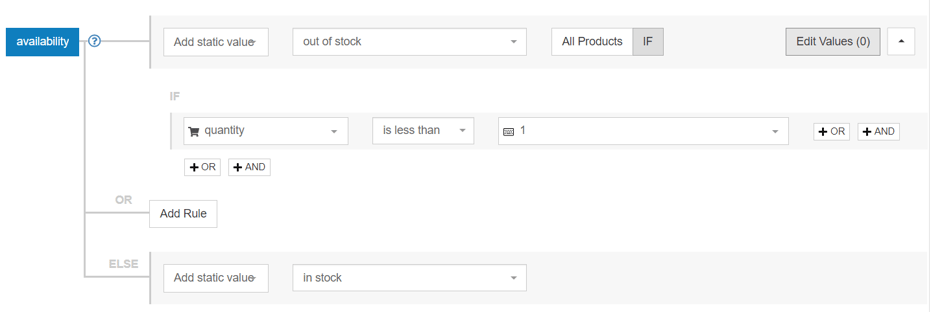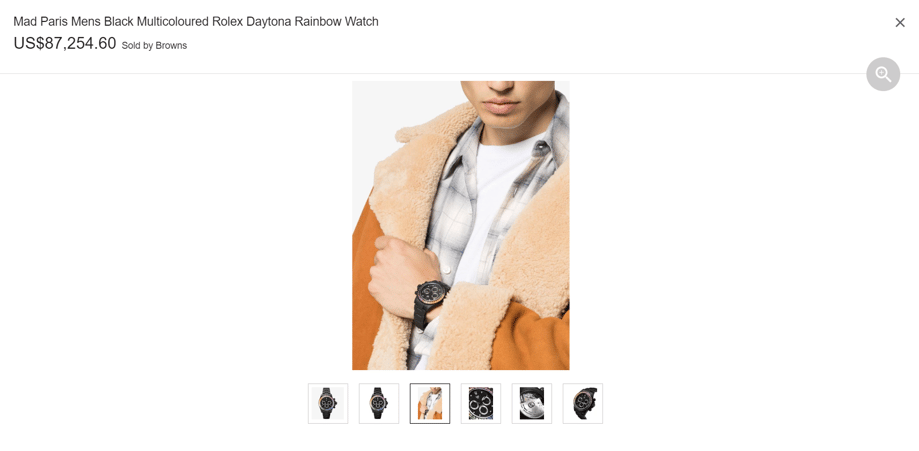Indice
Perché dovresti ottimizzare il tuo feed?
Campi di Shopify vs attributi del feed di Google Shopping
Attributi richiesti
- SKU o variant_ID → ID
- Titolo, global_title_tag o combinazione di attributi → Titolo
- Body_html o global_description_tag → Descrizione
- URL o variant_url → Link
- Immagini → link_immagine
- Prezzo → Prezzo
- Vendor → Brand
- Codice a barre o UPC → GTIN
- DFW_availability o regole basate sulla quantità → Disponibilità
Attributi facoltativi
Conclusioni
Perché dovresti ottimizzare il tuo feed?
Il successo con Google Shopping inizia dal feed dei prodotti. Il motivo per cui l'ottimizzazione del feed gioca un ruolo tanto importante nei tuoi annunci è perché contiene tutte le informazioni sui prodotti; inoltre puoi configurarla in modo che Google possa accedervi e comprenderla facilmente.
Per fare in modo che il tuo feed di dati venga "letto" correttamente da Google, quest’ultimo deve essere strutturato in modo preciso. Così facendo, Google potrà comprenderne il senso e abbinare i tuoi annunci alle query di ricerca più pertinenti e opportune. Quando il feed dei tuoi prodotti parla la lingua di Google, i tuoi annunci avranno rendimenti migliori. Ciò impedirà inoltre che i tuoi annunci vengano disapprovati immediatamente.
Informazioni non valide o insufficienti nel feed di dati possono, per contro, determinare un calo nelle vendite. Anche se tutti i campi obbligatori risultassero completi e corretti, i tuoi annunci potrebbero comunque non essere visualizzati per le ricerche pertinenti.
Torna all'inizio della pagina o scarica La guida completa al Google Merchant Center
Campi di Shopify vs. attributi del feed di Google Shopping
A seconda della piattaforma, gli attributi del feed vengono chiamati con nomi diversi che, a volte, possono creare confusione. In alcuni casi, come ad esempio avviene con i campi "URL" e "Link", è facile intuire che il significato sia lo stesso, ma spesso le corrispondenze tra i campi di Shopify e gli attributi del feed di Google Shopping possono rivelarsi dei veri e propri grattacapi. Utilizzando uno strumento di ottimizzazione del feed ciò diventa tutto più semplice, dal momento che puoi utilizzare lo stesso feed e adattarlo a qualsiasi canale.
In questo articolo, ci concentreremo sul modo corretto di abbinare i dati dei prodotti di Shopify con gli attributi del feed di Google Shopping. Per farlo dovrai utilizzare principalmente la regola di ridenominazione.
Torna all'inizio della pagina o scarica La guida completa al Google Merchant Center
Attributi richiesti
SKU or variant_id → ID
Gli ID dei prodotti sono codici identificativi univoci. Anche se in apparenza la questione sembra scontata, possono verificarsi dei problemi qualora in precedenza tu abbia utilizzato una delle applicazioni ì native di Shopify per inviare i tuoi prodotti al Google Merchant Centre. In questi casi, è probabile che gli ID degli articoli che hai inviato al tuo account Google Merchant Center siano strutturati automaticamente in questo modo: shopify_{codice-del-Paese-di-2-lettere-}_id_variant.
Ad esempio: shopify_IT_12345678_123456789
La modifica degli ID dei prodotti di Google Shopping che avviene in un secondo tempo rispetto alla pubblicazione di campagne resetta la cronologia delle transazioni dell'articolo e ciò che ne deriva, ovvero il punteggio di qualità dell'annuncio (QS). Ma non preoccuparti! Mantenere la struttura precedente non è un problema. Puoi ricreare facilmente questa struttura, utilizzando la regola di combinazione di DataFeedWatch e mantenendo gli stessi ID. Non è obbligatorio, ma così facendo potrai mantenere intatta la cronologia delle performance.
In altri casi, puoi semplicemente abbinare l'attributo ID con lo SKU (a condizione che sia univoco e disponibile per ogni prodotto) o con il variant_ID nel tuo feed Shopify.
Perché optare per lo SKU?
Molti inserzionisti hanno istituito un proprio sistema interno per gli SKU, che li aiuta a distinguere rapidamente i prodotti. Ad esempio, potresti aver stabilito che a tutti i tuoi prodotti della categoria "abbigliamento" venga assegnato uno SKU che inizia con "AA", mentre gli articoli che rientrano nella categoria "casa e arredamento" vengano identificati dalle lettere "BB" nello SKU.
Se hai adottato questa procedura, ti consigliamo di utilizzare gli SKU come ID degli articoli. Così facendo, potrai analizzare facilmente il rendimento di ciascun articolo nell'interfaccia di Google Ads e semplificare anche la gestione delle campagne shopping a livello di prodotto (una scelta che si rivela utile in caso di piccoli cataloghi).
Perché optare per variant_ID?
Variant_ID è una soluzione affidabile, poiché Shopify genera automaticamente questo campo per tutti i prodotti. Ciò significa che è sempre compilato e che contiene un valore univoco per ciascun articolo, incluse tutte le sue varianti.
In definitiva, l'ID dell'articolo non avrà conseguenze dirette sul rendimento degli annunci. Per fare le cose nel modo corretto dovrai usare un valore univoco per ogni prodotto, principale o secondario, dopodiché sarà tutto pronto!
Titolo, global_title_tag o combinazione di attributi → Titolo
Titolo
Questo campo è piuttosto intuitivo: puoi abbinare il tuo campo del titolo di Shopify con l'attributo del titolo di Google Shopping se vuoi mantenerli identici. Puoi anche cambiare il titolo rispetto a quello presente nel tuo negozio Shopify, se lo desideri. Con Shopify ogni prodotto può avere un solo titolo. Shopify permette tuttavia di utilizzare anche i “meta fields”.
Global_title_tag
Supponiamo che i titoli dei tuoi prodotti su Shopify siano ottimali per il tuo negozio così come sono, ma non risultino del tutto idonei per essere competitivi su Google. Global_title_tag è un campo meta in cui è possibile conservare una versione alternativa del nome del prodotto, che risulti più adatta per la SEO e/o per i tuoi annunci pubblicitari. Puoi utilizzare questa versione per il tuo feed di shopping.
Cosa succederebbe, però, se "global_title_tag" fosse disponibile solo per una parte del catalogo?
Puoi sempre impostare delle regole che diano la priorità a questo campo qualora fosse disponibile, ma che utilizzino i titoli normali come predefiniti qualora un prodotto non disponesse di un global_title_tag.
Combinazione di attributi
Ecco un altro modo per garantire che nei titoli dei prodotti presenti nel tuo feed vengano inserite le informazioni giuste. Poiché non sei in grado di impostare le parole chiave per le campagne Shopping, ti consigliamo di includere il maggior numero possibile di keyword nel titolo. Inizia con le informazioni più importanti e assicurati che siano sempre inclusi il nome del prodotto, la marca e altri dettagli specifici dell'articolo. Puoi utilizzare qualsiasi dato del tuo negozio Shopify per creare nuovi titoli per gli annunci di Google Shopping.
Scopri come creare titoli avvincenti per i tuoi annunci commerciali in questo articolo.
Body_html o global_description_tag →Descrizione
C'è una differenza tra body_html e global_description_tag. Body_html, che è il campo predefinito di Shopify per la descrizione, include i tag HTML, ma non tutti i tag verranno convertiti in un formato leggibile.
Al contrario, il campo global_description_tag viene spesso utilizzato dai rivenditori per creare una descrizione alternativa ottimizzata per la SEO. Non è detto che sia sempre incluso nei dati grezzi importati da Shopify, poiché si tratta di un campo aggiuntivo. Se hai utilizzato questo campo per i tuoi prodotti su Shopify, potrebbe essere un buon candidato per il tuo feed di Google Shopping.
Se sei un utente di DataFeedWatch, non dovrai preoccuparti del fatto che i tag HTML possano compromettere l'esperienza di acquisto dei potenziali clienti. Il modello di feed di Google Shopping su DataFeedWatch è configurato in modo da rimuovere automaticamente i tag HTML da "body_html", qualora scegliessi di utilizzare questo campo.
<!--SPLIT--></p> <ul> <li>esempio didescrizione</li>
diventerà
Esempio di descrizione
URL or variant_url → Link
Pur nella sua apparente semplicità, questo attributo potrebbe causare dei problemi se non viene gestito con attenzione. È possibile che il tuo URL su Shopify e quello su Google Merchant Center (GMC) non siano esattamente identici. Il motivo è che gli URL su Shopify contengono sempre "myshopify" nel link del negozio, mentre il dominio rivendicato nel GMC è spesso una versione semplificata dell'URL completo.
Ad esempio:
Shopify: xx-shop.myshopify.com
Google Merchant Center: xx-shop.com
Ecco perché è consigliabile verificare se l'URL del dominio che stai inviando è quello corretto. Se non corrispondono, Google mostrerà un errore.
Quando invii l'URL del dominio relativo al tuo negozio a DataFeedWatch, il modello pre impostato di Google Shopping applicherà automaticamente una modifica all'URL se, quando hai aggiunto il canale, hai inserito correttamente il dominio verificato da Google Merchant Center. Se non hai inserito il dominio GMC nelle impostazioni del canale, puoi correggerlo rapidamente utilizzando la regola di sostituzione.
Per avere la certezza che gli acquirenti vengano indirizzati alla pagina di destinazione della variante su cui hanno cliccato, e non a quella del prodotto predefinito, utilizza variant_url al posto dell'URL. Così facendo, assicurerai ai clienti un percorso senza intoppi ed eviterai anche eventuali errori di mancata corrispondenza dei prezzi. Questa strategia è particolarmente utile nelle situazioni in cui le varianti hanno prezzi diversi, come ad esempio un modello di telefono con diverse capacità di archiviazione.
Immagini → image_link
I rivenditori dimenticano abbastanza spesso di usare le variant_images, utilizzando invece l'immagine predefinita. Qualora avessi delle immagini per le diverse varianti, è consigliabile invece utilizzarle. Ad esempio, questo vale soprattutto per i prodotti disponibili in molti colori diversi.
Impiegare delle immagini di grandi dimensioni è la scelta migliore. Assicurati che siano conformi ai requisiti di dimensionamento delle immagine di Google per garantirne l'approvazione. Le dimensioni dipendono anche dal tipo di prodotto in vendita.
Le immagini che non ricadono nella categoria dell'abbigliamento devono essere almeno di 100x100 pixel, mentre quelle di capi di abbigliamento dovrebbero avere dimensioni minime di 250x250 pixel. Ogni immagine non può essere più grande di 64 megapixel e le dimensioni del file non devono superare i 16 MB.
Tra i campi di Shopify, solitamente "image_1" e "image_grande_1" rappresentano la versione più grande dell'immagine predefinita nella pagina del prodotto.
Allo stesso modo, se pubblicizzi delle varianti, opta per "variant_image_grande". Ricorda solo di tutelarti nel caso in cui non fosse disponibile un'immagine per tutte le varianti dei prodotti. Ecco come potrebbe essere la regola:
Consiglio: l'utilizzo di immagini di lifestyle su Google Shopping può rivelarsi particolarmente vantaggioso per i rivenditori di abbigliamento. Consulta il nostro precedente articolo per scoprire come impostare le immagini di lifestyle nel tuo feed.
Prezzo → Prezzo
La mappatura della regola dei prezzi è piuttosto facile, se non hai in programma di offrire promozioni o sconti attivi. In tal caso puoi utilizzare la regola “rename”, che avrà semplicemente questo aspetto:
Dopodiché potrai cliccare su "Modifica valori" per aggiungere la valuta ai tuoi prezzi per Google.
Prezzo scontato
Se invece prevedi di applicare degli sconti, le cose possono complicarsi un po'.
Le difficoltà derivano dal fatto che Shopify ha un'impostazione dei prezzi molto particolare rispetto ad altre piattaforme. Quando è disponibile uno sconto, il prezzo pieno del prodotto "salta" dal campo del prezzo al campo "compare_at_price". Allo stesso tempo, il campo "Prezzo" viene compilato con il prezzo scontato.
Visualizziamo in modo più chiaro cosa avviene:
|
Esempio |
"Prezzo" su Shopify |
"Compare_at_price" su Shopify |
Attuale prezzo in vigore |
|
Prodotto A prima della promozione |
20 $ |
- |
20 $ |
|
Prodotto A durante la promozione |
10 $ |
20 $ |
10 $ |
L'invio di "Prezzo" e "sale_price" ti dà la possibilità di mostrare i prezzi barrati.
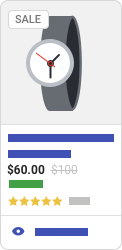
Quindi, come sarebbe la regola se volessi fornire a Google sia il prezzo pieno che quello scontato?
In questo caso dovrai utilizzare 2 attributi di prezzo nel tuo feed di shopping:
- Prezzo (invierà a Google il prezzo pieno del prodotto). Ecco come dovrebbe apparire la regola:
2. Sale_price (invierà a Google il prezzo scontato). Ecco come dovrebbe apparire la regola:
Il prezzo attuale si troverà sempre nel campo del prezzo, sia che si tratti del prezzo scontato che di quello pieno. Pertanto, se non sei interessato far sapere a Google o ai tuoi clienti che è in corso una promozione attiva, puoi semplicemente rinominare "Prezzo" come prezzo senza dover fare altro.
Vendor → Brand
Ecco un altro semplice utilizzo della regola di “rename”. Ora ogni valore con cui è stato compilato il campo del venditore nel tuo Shopify verrà indicato come Brand nel tuo feed di Google Shopping.
Altri modi comuni di attribuire la marca nel feed dello shopping sono:
- Aggiunta del Brand come valore statico
Supponiamo che desideri che solo il tuo nome commerciale compaia come brand su Google Shopping, pur avendo diversi fornitori nel campo del venditore di Shopify. C'è una soluzione semplice per farlo:
- Estrazione delle informazioni sul brand da un altro attributo del feed
Qualora le informazioni sul brand fossero contenute nei titoli o nelle descrizioni dei prodotti (body_html), ma il campo del venditore su Shopify non fosse stato compilato, puoi sempre estrarre i dati con una regola rapida:
Codice a barre o UPC → GTIN
La scelta dipende dell'ubicazione dei GTIN nel tuo negozio Shopify. Il codice a barre è la soluzione più diffusa, ma potresti anche vedere il codice GTIN (Global Trade Item Number) situato in un altro campo chiamato "UPC" (Universal Product Code).
DFW_availability regole basate sulla quantità → Disponibilità
Nell’impostare la disponibilità su Google Shopping, avrai una scelta limitata a tre valori: Disponibile, Non disponibile e Pre-ordine. Inserire un valore diverso da questi tre, o non inserire nulla, può far disapprovare il tuo prodotto.
Qualora ti accorgessi che le informazioni sulla disponibilità sono state etichettate in modo diverso nel tuo negozio Shopify (es. "vero" o "falso"), puoi cambiarle rapidamente. Non dovrai fare altro che scegliere l'opzione "Modifica valori" nell'attributo "Disponibilità" e sostituire i valori.
Un'alternativa è rappresentata dall'utilizzo di dfw_availability, un campo generato automaticamente su DataFeedWatch. Questo attributo generato automaticamente, contrassegnerà i prodotti come "Disponibili" o "Non disponibili" in base alle informazioni sui prodotti ricevute dal tuo negozio Shopify.
Infine, puoi etichettare i tuoi prodotti come "Disponibili" o "Non disponibili" utilizzando i dati sulla quantità. Ecco come apparirebbe la regola su DataFeedWatch:
Attributi facoltativi
Tipo di prodotto → Categoria
Se cerchi una soluzione per organizzare in modo ancor più efficiente il tuo inventario, usa l'attributo "Categoria". Con le campagne di Google Shopping, l'attributo "Categoria" ti permetterà di creare la tua classificazione personalizzata per i prodotti che non sono contemplati nell'attributo "categoria_prodotto_google".
Su Shopify puoi usare l’opzione quando filtri i prodotti dopo aver effettuato l'accesso al tuo account amministratore, o come condizione per creare una raccolta automatizzata.
ID_promozione
Si tratta di un codice identificativo univoco che puoi scegliere per le tue promozioni, allo scopo di rilevarne le vendite. Nel testo non devono essere presenti spazi o simboli. Puoi creare un ID promozionale quando desideri applicare una promozione a una determinata marca, ad articoli stagionali, e via dicendo.
link_immagine_aggiuntiva
L’ottimizzazione delle immagini per Google Shopping può far compiere grandi passi in avanti ai tuoi annunci. Se hai più immagini dei tuoi prodotti, usale. Atteniamoci al nostro esempio dell'orologio (giusto per sognare un po').
Questo carosello di immagini può apparire nella scheda hopping quando è disponibile più di un'immagine per un prodotto. È consigliabile mostrare l'articolo da diverse angolazioni, o inserire persino un'immagine di lifestyle, come mostrato qui. Puoi aggiungere nuovamente questo campo per ogni ulteriore foto a disposizione.
Grammi → Peso di spedizione
Ecco un altro esempio di campo che, a dispetto delle apparenze, in realtà presenta delle differenze. Se i tuoi costi di spedizione dipendono dal peso dei prodotti che vendi, allora dovrai aggiungere il campo peso_spedizione. Questo attributo si chiama "Grammi" su Shopify, ma non lasciarti trarre in inganno. L'unità di misura scaricata non sarà sempre espressa in grammi e, spesso, si ottiene solo il valore del peso ma non l'unità di misura.
Google ha dei requisiti specifici per compilare l'etichetta del peso di spedizione, quindi dovrai solamente aggiungere queste informazioni. Per sapere in quale unità di misura è espresso il peso di un prodotto, puoi semplicemente andare nella sezione "mostra prodotti"(shop products) di DataFeedWatch. Personalizza le colonne per mostrare il campo peso_spedizione e vedere come appaiono i numeri.
Possiamo affermare con ragionevole certezza che un peso di "1100,0", riferito a un paio di leggings, è espresso in grammi. Ora potrai tornare alla mappatura e creare la tua regola.
Se invece il peso fosse stato misurato in chili o in libbre, avremmo inserito quell'unità di misura.
Torna all'inizio della pagina o scarica La guida completa al Google Merchant Center
Conclusioni
Con queste informazioni a portata di mano, ora sei pronto ad affrontare le corrispondenze tra i campi di Shopify e gli attributi di Google Shopping.
L'ottimizzazione del feed dei prodotti è un passaggio fondamentale per la vendita su qualsiasi canale, in particolar modo su Google Shopping. Prelevare i dati dal tuo account Shopify e tradurli in un feed di Google Shopping ti permette di partire avvantaggiato, dal momento che disponi già della maggior parte delle informazioni di cui hai bisogno. È solo una questione di creazione di regole e mappatura. L'utilizzo in questo processo di una soluzione di ottimizzazione dei feed come DataFeedWatch ti farà risparmiare tempo e denaro, aiutandoti inoltre a mantenere automatizzato il processo nel futuro.




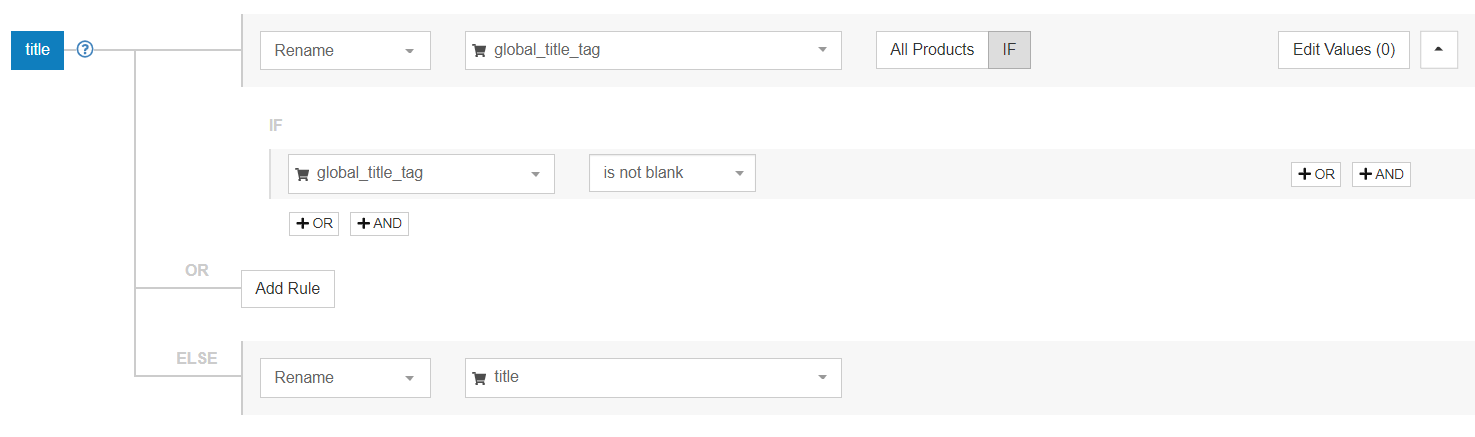




.png?width=900&name=replace-domain-feed%20(1).png)




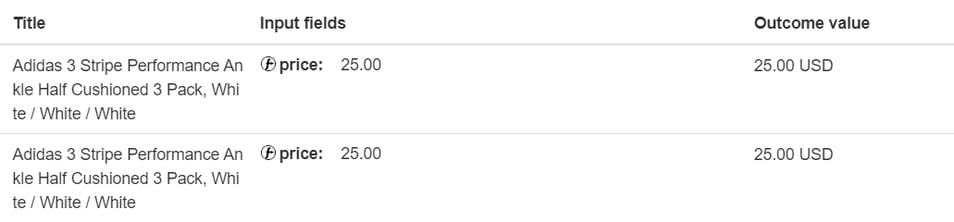
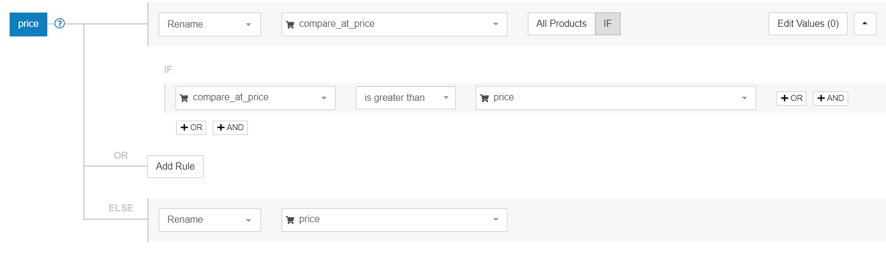
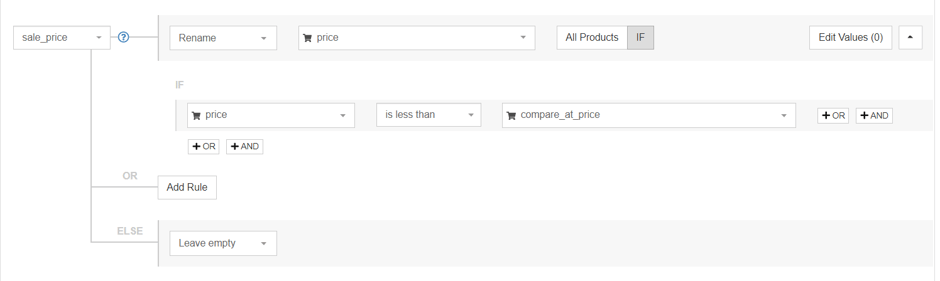


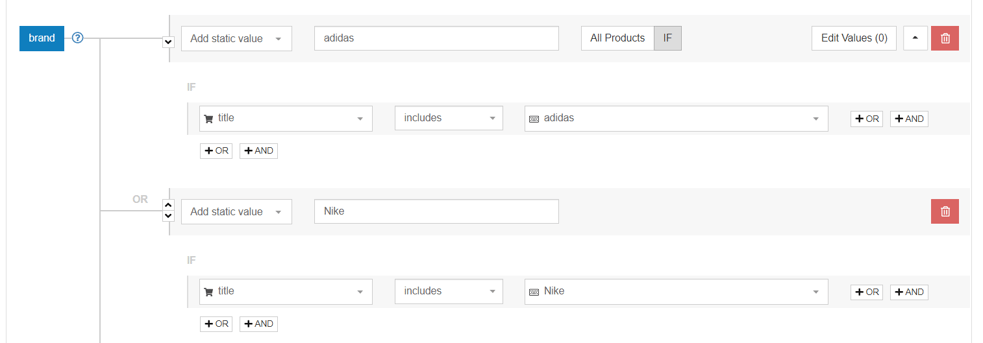

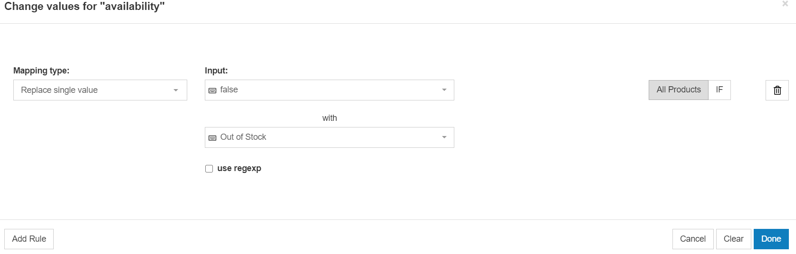
.png?width=1002&name=availability%20(1).png)